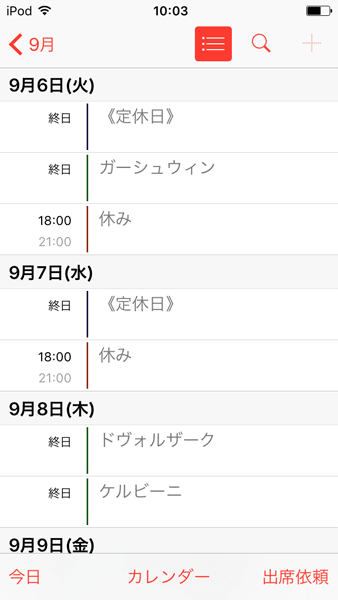スピーカーからなんとか音が出るようになったものの、声の質があまり良くない(好みではない)。
どうも低音が出過ぎているような、モゴモゴ言ってて何を話しているのか聞き取れない。
自分でマイクに向かって話して、自分で聞いているからかもしれません。
せっかくミキサーがあるので、音質の調整をやってみようってことに。
ここで、ミキサーの調整をiPadからノートPCに変更しました。
iPadが第2世代なので古いからかもしれませんが、なかなかミキサーに接続できないんです。
X AIRアプリを起動するとXR12を見つけて、接続しようとするのですが途中で止まってしまいます。
しばらく待っても何も起きません。。。
本番でそれでは困るのでこれからはノートPC(Windows10)を使っていきます。
PCだとすぐに接続できました(不思議)
PCで接続する場合も、まずはWiFiのアクセスポイントの一覧からXR12を選択して接続します。
現時点では暗号化していないので、パスワードは不要です。
Windows10だとこんな画面になります。

iPadアプリとは画面のイメージが少し違いますね。
ノートPCのディスプレイはタッチパネルでは無いのでマウスで操作します。
前回すでに入力1と出力の位置は決めていたのですが、その設定はそのままミキサー本体に残っているようです。
起動してXR12を接続すると、ミキサーの設定をロードするか、PCの設定をミキサーに送るかを選択します。
今回はミキサーの設定をPCにロードします。(前回設定したしね)
音が小さい気がしたので、マイク入力の感度を調整します。

入力1を選択して、Inputを開きます。(画面上にあるInputをクリック)
Analog InputのMic Gainを調整していきます。
ここでも独り言のようにマイクに話しかけながら調整します。
ときおり大きな声を出すので、ますます恥ずかしい(笑)
いろんな声を出しながらGainを決めます。 今回はMic Gainを+24に決定。
それでいいのか? わからないけど半信半疑のまま先に進みます。
次は音質。
画面の上にEQってのがあるので、たぶんこれがイコライザーだろう(?)ということで、これをクリックすると。

これでいいみたいです。
この画面はすでに調整が終わった状態です。
このアプリ、視覚的に操作できるようになっててすごく便利です。
グラフを見てわかるように、今回は低音を少し落として、高音をちょっと上げてます。
これで声がすっきりして聞こえるようになりました。
あとは微調整ですが、誰かにマイクを使って(話して)もらって客席にノートPCを持っていって、聞きながら調整しようと思います。
離れた場所から調整できるのが"X AIR"のいいところですね(^^)
※上の画面でひとつ間違っているところがありました。
グラフの下に「EQ」というボタンがありますが、これをクリックしないとイコライザーが有効になりません。
イコライザーが有効になるとグラフの線が緑からオレンジ色に変わりますので、色でも判断できます。